Poništite Windows 10 Store za popravljanje aplikacija koje se ne ažuriraju i drugih problema
Microsoft Windows 10 Kreatori Se Ažuriraju / / March 18, 2020
Ako naiđete na situaciju u kojoj Windows 10 Store ne radi ispravno, evo pogledati kako očistiti predmemoriju i resetirati Store da biste je riješili.
Windows trgovina je izvrstan način za pribavljanje aplikacija, glazbe, filmova i sada E-knjige u programu Windows 10 Creators Update. No, možete naići na situaciju da Trgovina ne radi ispravno. Jedno od glavnih problema na koje se korisnici žale jest da se ponekad aplikacije neće ažurirati ili se uopće neće preuzeti. Evo pogledati kako očistiti predmemoriju i resetirati Windows 10 Store pomoću ugrađenog uslužnog programa.
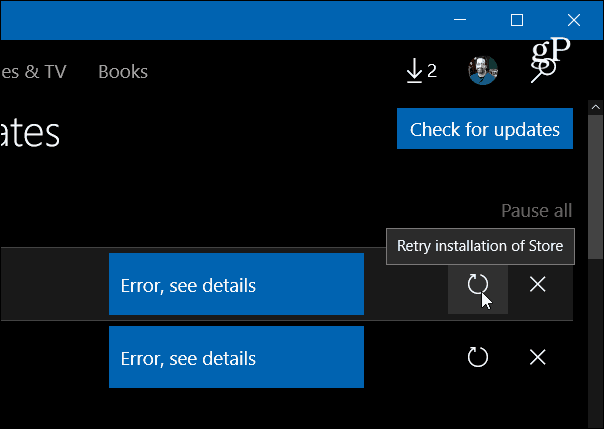
Ponekad se aplikacije Windows Store neće uspješno ažurirati i dobivate pogrešku.
Poništite Windows Store
Ako naiđete na situaciju u kojoj instalacija aplikacije visi ili se ne uspije ažurirati, resetiranje predmemorije sustava Windows Store jedan je od prvih koraka za rješavanje problema koji često poduzimaju. Imajte na umu da će ovo raditi i u Windows 10 Anniversary Update (Verzija 1607) i Ažuriranje sustava Windows 10 Creators (Verzija 1703).
Prvo zatvorite Trgovinu ako je otvorena. Zatim pritisnite tipku Windows i tip:wsreset a zatim desnom tipkom miša kliknite gumb 'Wsreset Pokretanje naredbe' rezultat od vrha i odaberite Pokreni kao administrator.
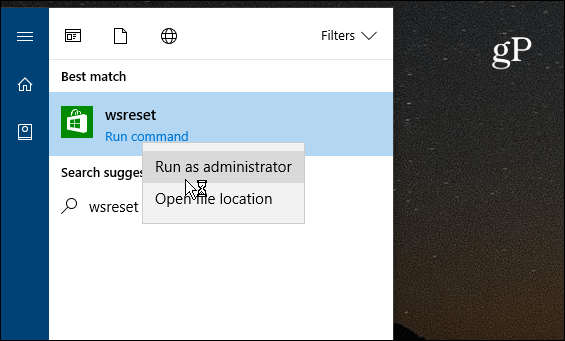
Napomena: Naizmjenično možete i navigirati do C: \ Windows \ System32 pronaći WSReset.exe. Ili pokrenite naredbeni redak kao administrator i pokrenite naredbu wsreset.exe.
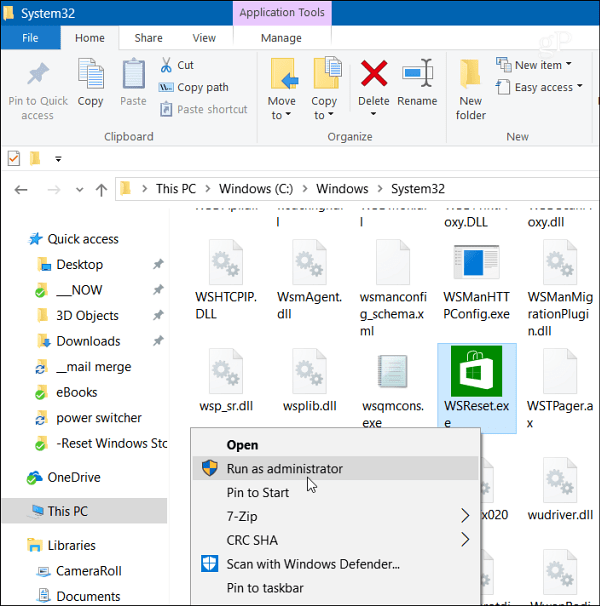
Otvorit će se prozor naredbenog retka. Nećete vidjeti ništa da se događa, samo pričekajte nekoliko sekundi i ono će nestati i Trgovina će se ponovo pokrenuti. Vratite se i pokušajte ažurirati ili preuzeti aplikacije koje nisu uspjele i one bi se trebale uspješno ažurirati.
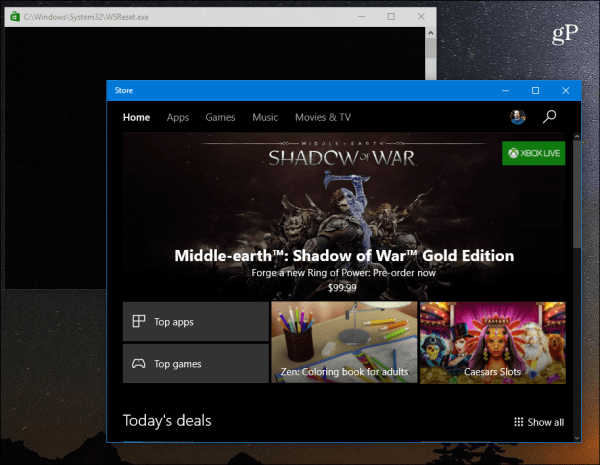
Ako i dalje imate problema s aplikacijama u trgovini, čak i nakon što očistite predmemoriju i resetirate Windows Store, skoknite na našu Forumi za Windows 10 za daljnju raspravu i pomoć u rješavanju problema od zajednice.
Ako ste novi u sustavu Windows 10, aplikacije Store i Universal, pogledajte ove druge korisne članke:
- Razumijevanje univerzalnih aplikacija i izbornika u sustavu Windows 10
- Upravljanje univerzalnim aplikacijama u Windows 10 Creators Update
- Instalirajte, deinstalirajte i ažurirajte Windows 10 Universal Apps
- Kako ponovo preuzeti aplikacije i druge kupljene stavke iz sustava Windows 10 Store


